La messagerie LinkedIn vous permet de communiquer avec les personnes faisant partie de vos connexions au 1er degré. Vous pouvez envoyer un message à toute personne de votre réseau sur LinkedIn et vous pouvez le modifier ou le supprimer quand vous le souhaitez.
Vous pouvez supprimer tout message sur LinkedIn dans les 60 minutes suivant son envoi. Après 60 minutes, vous devez supprimer l’ensemble de la conversation avec une personne particulière dans votre onglet de messagerie pour supprimer les messages à l’intérieur.
L’importance de LinkedIn ?
Comme je l’ai souvent expliqué dans mes précédents articles, LinkedIn est très important pour votre bien-être professionnel.
LinkedIn est la plus grande plateforme de médias sociaux pour les professionnels – avec un nombre stupéfiant de 810 millions d’adeptes. Cette plateforme de médias sociaux offre aux professionnels un espace pour construire leur réseau afin d’obtenir des opportunités bénéfiques.
LinkedIn offre diverses possibilités aux demandeurs d’emploi de trouver le poste idéal correspondant à leurs compétences. De même, la plateforme améliore la visibilité et la portée de tous ceux qui souhaitent progresser dans leur carrière.
De même, LinkedIn permet aux recruteurs de trouver le candidat idéal pour leurs postes, avec les compétences souhaitées. Les références de tout demandeur d’emploi, soutenues par des connexions solides et des compétences avalisées, renforcent encore leur crédibilité, ce qui facilite un peu plus le processus de recrutement.
Nous pourrions continuer à parler de LinkedIn, mais limitons-nous à la messagerie LinkedIn. Après tout, vous êtes tombé sur cet article pour apprendre les moyens de les supprimer.
Comment récupérer des messages Linkedin supprimés
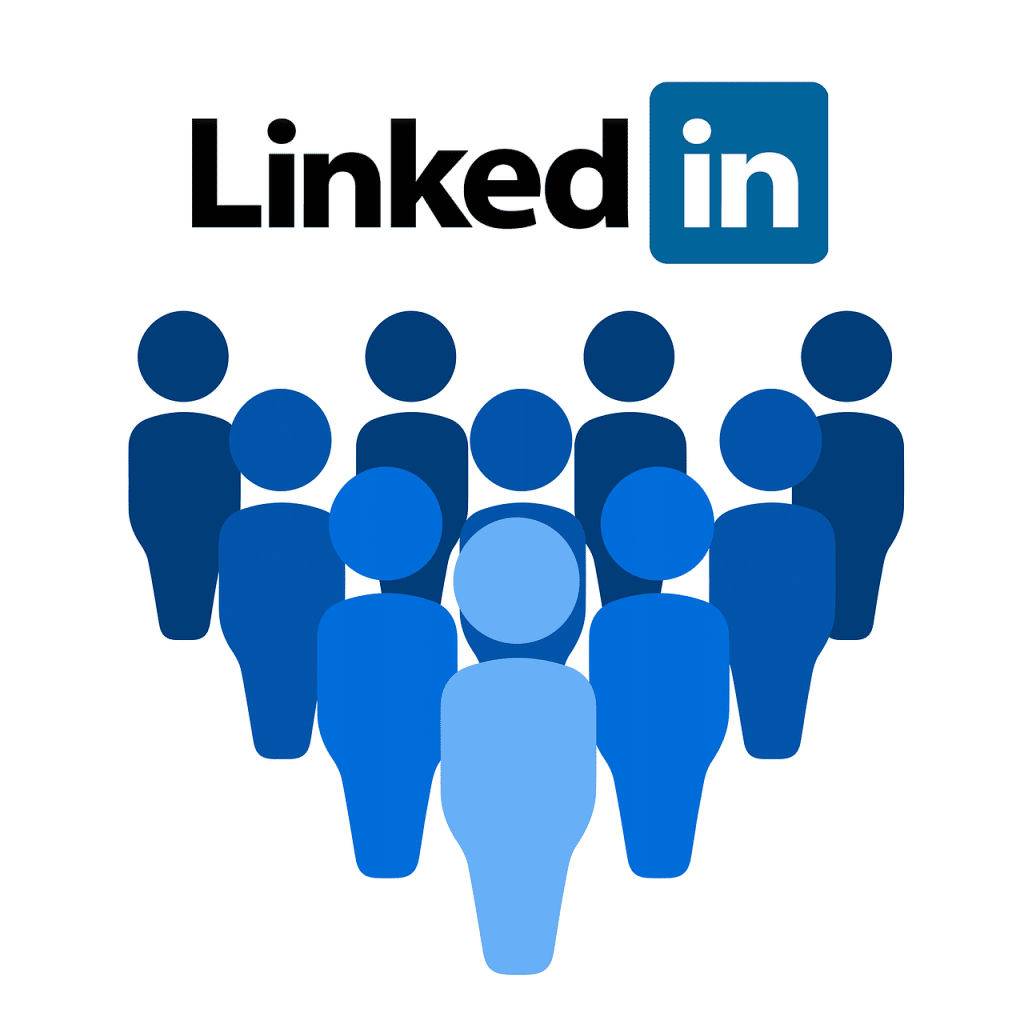
Qu’est-ce que la messagerie sur LinkedIn ?
Introduite en 2015, la messagerie LinkedIn vous aide à discuter avec toutes vos connexions au 1er degré. LinkedIn a déployé cette fonctionnalité pour offrir à ses membres des moyens légers d’avoir des conversations significatives et néanmoins professionnelles avec tous les professionnels de leurs réseaux.
Les membres peuvent utiliser cette fonctionnalité pour entrer en contact avec n’importe qui dans leur réseau. La messagerie LinkedIn peut ouvrir la voie à la transformation d’une relation professionnelle en une relation plus informelle.
Je me souviens de nombreuses fois où j’ai envoyé le mauvais message à la mauvaise personne. Cela m’arrive plus souvent sur WhatsApp, mais une ou deux fois sur LinkedIn.
Si cela m’arrive sur WhatsApp ou Facebook, ce n’est pas très grave, car mes amis proches sont là (nous en rions).
Mais, lorsque cela se produit sur LinkedIn, cela peut devenir embarrassant. C’est que notre LinkedIn est strictement professionnel (nous avons même nos patrons dans notre réseau).
C’est pourquoi il est essentiel de savoir comment supprimer des messages sur LinkedIn.
Comment supprimer un seul message sur LinkedIn ?
Vous pouvez supprimer tout message que vous avez envoyé à quiconque sur LinkedIn dans les 60 minutes suivant son envoi.
Vous et le destinataire verrez « Ce message a été supprimé » à la place du message une fois que vous l’aurez supprimé. Si l’autre personne a lu le message, vous pouvez toujours le supprimer dans les 60 minutes, mais la suppression sera sans importance.
Après 60 minutes, vous ne pouvez plus supprimer un message séparément ; vous devez supprimer l’ensemble de la conversation pour supprimer un message.
Comment voir vos publications sur LinkedIn
Suppression d’un message LinkedIn sur le bureau
Accédez à LinkedIn à l'aide de votre navigateur préféré. Appuyez sur l'option "Messagerie" en haut. Ouvrez le fil de conversation dans lequel se trouve le message. Trouvez le message que vous souhaitez supprimer et cliquez sur les trois points. Cliquez sur "Supprimer" et confirmez l'action.
Suppression d’un message sur l’application mobile LinkedIn
Ouvrez LinkedIn sur votre appareil mobile. Appuyez sur l'icône de message dans le coin supérieur droit. Ouvrez la conversation. Trouvez le message que vous souhaitez supprimer et appuyez longuement dessus. Sélectionnez "Supprimer" et confirmez l'action.

Comment supprimer une conversation sur LinkedIn ?
Après 60 minutes d’envoi d’un message, vous ne pouvez ni le supprimer ni le modifier. Ce que vous pouvez faire, c’est supprimer l’ensemble de la conversation avec une personne donnée afin de supprimer tous les messages qu’elle contient.
La méthode est similaire pour les versions de bureau et mobile de LinkedIn et se présente comme suit :
Allez sur LinkedIn. Cliquez sur l'icône de messagerie en haut. Ouvrez la conversation que vous souhaitez supprimer. Appuyez sur les trois points dans le coin supérieur droit de la boîte de conversation. Appuyez sur "Supprimer la conversation" et confirmez l'action.
Viola, vous avez supprimé tous vos messages dans une conversation particulière.
Le tour d’horizon
Vous pouvez supprimer tout message que vous envoyez à l’une de vos connexions au premier degré dans les 60 minutes suivant son envoi. Dans cet article, nous avons expliqué comment le faire en utilisant les versions de bureau et d’application mobile de LinkedIn.
Cependant, vous ne pouvez pas modifier ou supprimer le message si un temps considérable s’est écoulé (plus de 60 minutes). Au lieu de cela, vous devez supprimer l’ensemble du fil de conversation. Si vous le supprimez, tous vos messages dans une conversation particulière seront supprimés de votre côté.
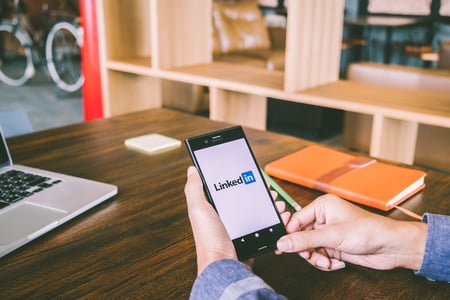
Votre article m’a beaucoup inspiré, j’espère que vous pourrez expliquer votre point de vue plus en détail, car j’ai quelques doutes, merci.